
Cómo transferir WhatsApp desde iPhone a Huawei P60 Pro/P50 Pro

Cuando cambia de su iPhone a un teléfono Huawei, un problema importante sería la transmisión de datos, especialmente los datos de las aplicaciones. Dado que WhatsApp puede almacenar sus chats importantes, es posible que aún desee conservar esos chats después de cambiar a un teléfono Huawei. Sin embargo, la transferencia multiplataforma no se puede realizar con una simple restauración. Esto se debe a que los archivos de WhatsApp en Android se respaldan en Google Drive, mientras que los chats de WhatsApp de iOS se sincronizan con iCloud. Entonces, ¿cómo transferir WhatsApp de iPhone a Huawei? En esta guía paso a paso, le mostraremos las 3 mejores formas de completar la transferencia.
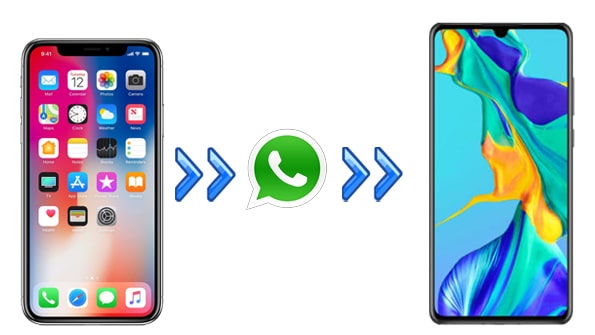
Parte 1: Cómo transferir WhatsApp de iPhone a Huawei a través de WhatsApp Transfer
Parte 2: Cómo transferir WhatsApp desde iPhone a Huawei P30 por correo electrónico
Parte 3: Cómo transferir WhatsApp de iPhone a Huawei P40 a través de la clonación del teléfono
WhatsApp Transfer ofrece una forma directa de transferir chats de WhatsApp entre dos teléfonos con sencillos pasos. Incluso sus dispositivos ejecutan diferentes sistemas operativos, WhatsApp Transfer puede mover su historial de WhatsApp (incluidos los archivos adjuntos) sin esfuerzo. Es tu forma ideal de transferir WhatsApp de iPhone a Huawei.
Además de mover WhatsApp de un teléfono a otro, WhatsApp Transfer también tiene muchas otras funciones útiles para administrar su historial de WhatsApp. Puede hacer una copia de seguridad de WhatsApp desde el iPhone a la computadora y restaurar la copia de seguridad de WhatsApp en su iPhone cuando lo desee.
Características destacadas de WhatsApp Transfer:
Descarga WhatsApp Transfer ahora:
Nota: Después de la transferencia, se borrarán los mensajes actuales de WhatsApp en su Huawei. Si es necesario, puede hacer una copia de seguridad de los mensajes de WhatsApp de Huawei en la PC antes de la transferencia.
Cómo transferir WhatsApp desde iPhone a Huawei P60 Pro/P50 Pro:
Paso 1: Descarga y ejecuta el software en tu computadora y selecciona el módulo de transferencia de WhatsApp en la interfaz principal. A continuación, haz clic en la opción Transferir mensajes de WhatsApp .

Paso 2: Conecta tu iPhone y Huawei a la computadora, el software detectará tus dispositivos automáticamente. Una vez que sus dispositivos estén conectados, verá la ventana a continuación. Asegúrese de que su iPhone sea el dispositivo de origen y su Huawei sea el dispositivo de designación.

Paso 3: Haz clic en Transferir para comenzar a transferir WhatsApp de iPhone a Huawei. Habrá un aviso que le indicará que se borrarán sus mensajes de WhatsApp existentes en el teléfono de destino; Confirme su acción y comenzará la transferencia.

Propina:
¿Quieres transferir otros datos del iPhone a Huawei? Haga clic aquí para obtener más información sobre las formas de transferir archivos de iPhone a Huawei.
También puede consultar este artículo para recuperar su historial de mensajes de WeChat en su iPhone sin problemas.
También puede usar la función de exportación incorporada de WhatsApp para enviar mensajes de WhatsApp desde el iPhone al teléfono Huawei por correo electrónico. Sin embargo, como el archivo adjunto del correo electrónico tiene un tamaño limitado, solo puede exportar unos pocos chats a la vez. Además, tenga en cuenta que solo puede acceder a los chats de WhatsApp en su Huawei fuera de la aplicación WhatsApp después de la transferencia. El archivo zip no se puede restaurar en Android dispositivo.
Cómo transferir WhatsApp desde iPhone a Huawei nova 5T:
Paso 1: Abre WhatsApp en tu iPhone y luego dirígete al chat que deseas transferir, deslízalo y toca Más para ver más opciones.
Paso 2: Toca Chat por correo electrónico y selecciona Adjuntar medios o Sin medios como desees. Por lo general, el tamaño limitado del archivo adjunto del correo electrónico es de 25 MB; Por lo tanto, se recomienda no adjuntar los archivos multimedia.

Paso 3: A continuación, verás la ventana de borrador de correo electrónico, ingresa la dirección de correo electrónico y luego toca Enviar.
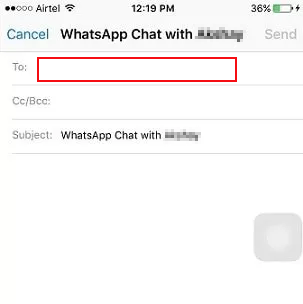
Paso 4: En su Huawei nova 5T, abra el correo electrónico y guarde el archivo adjunto del correo electrónico. Puedes ver los chats de WhatsApp en formato TXT.
La gente también lee:
¿Cómo transferir WhatsApp a un nuevo teléfono fácilmente? (Android y iPhone)
Phone Clone es una aplicación de transferencia telefónica de Huawei que ayuda a los usuarios a copiar datos de otro teléfono a un nuevo teléfono Huawei. Puede usar esta aplicación para transferir archivos como fotos, contactos, SMS, registros de llamadas, calendario, música, documentos, contactos, aplicaciones, etc., desde iPhone a Huawei.
¿Cómo puedo transferir WhatsApp de iPhone a Huawei gratis?
Paso 1: Instala la aplicación Phone Clone en ambos dispositivos y ábrela. Selecciona Este es el nuevo teléfono en tu Huawei y toca Este es el teléfono antiguo en tu iPhone.
Paso 2: Usa tu iPhone para escanear el código QR que aparece en Huawei para establecer la conexión.
Paso 3: Una vez que tus dispositivos estén conectados, puedes seleccionar el elemento que deseas transferir en tu iPhone. Para transferir WhatsApp, selecciona Aplicaciones y datos > WhatsApp. Después de la selección, haga clic en el botón TRANSFERIR .
Paso 4: Recuerde permanecer en la pantalla de clonación del teléfono en ambos dispositivos hasta que se complete la transferencia de datos.
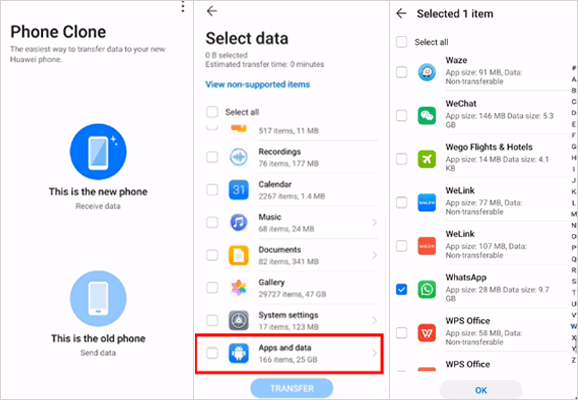
Muchas personas se quejan de los problemas de desconexión durante el uso de Phone Clone. Si también te encuentras con problemas similares, aquí tienes una guía para la solución de problemas de clonación de teléfonos.
Por cierto, también puede arreglar la copia de seguridad del chat de WhatsApp atascada sin dificultad de estas formas confiables.
Arriba están las 3 mejores formas de transferir WhatsApp de iPhone a Huawei. Aquí te recomendamos encarecidamente que pruebes WhatsApp Transfer . En comparación con las otras dos formas, WhatsApp hace que el proceso de transferencia sea más rápido y estable. También le permite hacer una copia de seguridad y restaurar su historial de WhatsApp sin importar si está usando iOS o Android teléfono.
Artículos relacionados:
¿Cómo restaurar el historial de WhatsApp de iCloud a Android?
Cómo transferir WhatsApp de iPhone a Android
Nuevas formas comprobadas de transferir WhatsApp de Android a iPhone
Las 5 mejores formas de transferir mensajes de WhatsApp desde iPhone a un nuevo iPhone
¿Cómo transferir todos los chats de Whatsapp de Android a Android?





